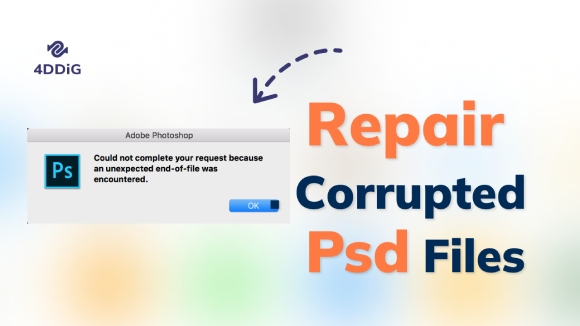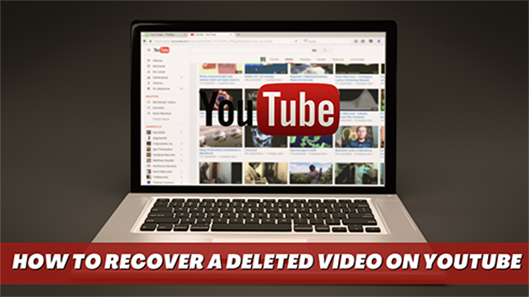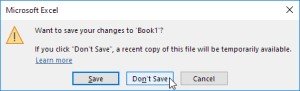Vraag:“Vandaag ben ik een nieuw probleem tegengekomen, al mijn .exe-bestanden en documenten op mijn laptop zijn plotseling nul bytes geworden en ik kan ze niet meer openen en gebruiken, en ik had zelfs geen back-up van deze bestanden en documenten. Dus wat moet ik doen om deze 0 byte bestanden te herstellen?”
Dus, na het zien van dit geval en vele andere vergelijkbare gevallen, zal dit artikel jullie hopelijk helpen om volledig te begrijpen wat zero byte bestanden zijn, wat deze bestanden veroorzaakt en hoe we 0 byte bestanden kunnen herstellen en zero byte bestanden kunnen herstellen met behulp van software en zonder software.

- Deel 1: Het overzicht van 0 Byte bestanden
- Deel 2: Hoe 0 Byte bestanden herstellen in Windows 11/10/8/7 Met behulp van gegevens herstel software?Populair
-
Deel 3: Hoe 0 Byte bestanden herstellen in Windows 11/10/8/7 zonder software?
- Oplossing 1: Bestanden opnieuw uploaden, downloaden of verzenden
- Oplossing 2: Gebruik de normale Zip Utility
- Oplossing 3: Verborgen bestanden weergeven
- Oplossing 4: Herstel 0 Byte bestanden met Anti-Virus hulpmiddelen
- Oplossing 5: Probeer het probleem van 0 Byte bestanden te verhelpen met opdrachtprompt
- Oplossing 6: Herstel 0 Byte bestanden handmatig door de bestandsextensie te wijzigen
- Veelgestelde vragen
Deel 1: Het overzicht van 0 Byte bestanden
1.1 Wat betekenen 0 Byte bestanden?
0 byte bestanden zijn in feite bestanden die beschadigd zijn door verschillende redenen zoals een virus of door onjuist uploaden of downloaden van het bestand, enzovoort. Deze bestanden hebben namen, maar ze bevatten geen gegevens en zijn niet eens leesbaar. In eenvoudige bewoordingen kunnen deze bestanden niet langer worden gebruikt, dus als we toegang willen krijgen tot deze bestanden en ze willen gebruiken, moeten we 0 byte bestanden herstellen met behulp van software of zonder software.
1.2 Waarom wordt een bestand 0 Bytes?
Zoals we weten, hebben alle bestanden enige gegevens in bytes, kilobytes of megabytes. Als bestanden plotseling 0 bytes worden, zonder geschreven gegevens, is dat een probleem. Hieronder noem ik enkele redenen waarom deze bestanden plotseling 0 byte worden.
- Onjuiste afsluiting of stroomuitval: Als je computer wordt afgesloten terwijl je gegevens naar een bestand schrijft, wordt het bestand beschadigd en kan het niet meer worden gelezen.
- Virussen of schadelijke software: Als je computer is geïnfecteerd met een virus of schadelijke software, kunnen deze virussen je bestanden beschadigen en de bestanden 0 byte maken.
- Onjuiste overdracht, uploaden en downloaden van bestanden: Deze 0 byte bestanden kunnen ook worden veroorzaakt door onjuiste overdracht, uploaden of downloaden van bestanden. Het is daarom raadzaam om altijd te controleren of je bestanden correct zijn geüpload of gedownload.
- Bestanden met lange namen: Dit kan ook worden veroorzaakt doordat bestanden extreem lange namen hebben. Het is daarom raadzaam om bestanden met korte namen te benoemen.
- Beschadigde partities: Als je bestanden opslaat in een partitie van de computer die is beschadigd, zullen deze 0 byte bestanden ontstaan.
- Niet uitwerpen voordat externe opslagapparaten worden verwijderd: Als je externe opslagapparaten verwijdert zonder ze eerst uit te werpen, kan dit ook leiden tot 0 byte bestanden. Het is daarom raadzaam om altijd het apparaat uit te werpen voordat je het verwijdert.
Deel 2: Hoe 0 Byte bestanden herstellen in Windows 11/10/8/7 Met behulp van gegevens herstel software?
Om 0-byte bestanden te herstellen, moeten we gegevensherstelsoftware gebruiken, en we hebben talloze software voor dit doel. Het is echter altijd aanbevolen om de beste software te gebruiken vanwege de vele functies. Ik raad je aan om Tenorshare 4DDiG data recovery software te gebruiken vanwege de volgende kenmerken:
- Eenvoudig te gebruiken: De interface van deze software is goed ontworpen en zo opgezet dat je gemakkelijk toegang hebt tot alle functies en het is gebruiksvriendelijk.
- Alles-in-één oplossing: Deze software kan gegevens herstellen van een pc/laptop, zowel intern als extern.
- Het kan ook allerlei soorten gegevens herstellen, zoals afbeeldingen, videos, documenten en audiobestanden.
- Het kan bestanden herstellen, ongeacht hoe ze verloren zijn gegaan, of dat nu het gevolg is van een ongeluk of een virusaanval.
- Beschikbaar voor Windows 11/10/8/7: Deze 4DDiG-software is eenvoudig toegankelijk op deze versies van Windows.
Nu zullen we de 4DDiG-software gebruiken om 0-byte bestanden te herstellen, wat in de volgende drie eenvoudige stappen kan.
Voor PC
Veilige download
Voor MAC
Veilige download
- Selecteer een lokale schijf
- Scan de lokale schijf
- Voorbeeld en herstel 0 byte bestanden
Nadat de 4DDiG software is geïnstalleerd en gestart, komen we op het interface van deze software waar we toegang hebben tot gegevensherstel en geavanceerde opties. Hier selecteren we eenvoudig een lokale schijf waarop zich 0-byte bestanden bevinden die verloren zijn gegaan.

4DDiG scant vervolgens de geselecteerde lokale schijf om de verloren bestanden te zoeken en alle gegevens die verloren zijn gegaan uit de 0-byte bestanden. Je kunt de scan op elk moment stoppen als je de bestanden vindt waarnaar je op zoek bent. We kunnen ook bestanden vinden in de lijst van categorieën die deze software biedt, zoals verwijderde bestanden, verloren locatie, bestaande bestanden, etc. Het helpt ons ook om bestandsweergaven te wijzigen om bestanden te vinden die afbeeldingen, audio, video, etc. zijn.

Nadat je de bestanden hebt gevonden, hoef je ze alleen maar te bekijken en ze eenvoudig te herstellen op een veilige locatie. Het is raadzaam om deze bestanden op een andere lokale schijf te herstellen, niet op dezelfde lokale schijf waarop deze 0-byte bestanden zijn gevonden.

Deel 3: Hoe 0 Byte bestanden herstellen in Windows 11/10/8/7 zonder software?
Nu gaan we enkele oplossingen bespreken voor het herstellen van 0-byte bestanden zonder de hulp van gegevensherstelsoftware.
Oplossing 1: Bestanden opnieuw uploaden, downloaden of verzenden
De oplossing is om gewoon de bestanden opnieuw te uploaden, opnieuw te downloaden en opnieuw te verzenden die plotseling 0-byte bestanden worden. Dit wordt veroorzaakt door het onjuist uploaden en downloaden van bestanden, dus als we het opnieuw doen, wordt ons probleem meestal opgelost. Dit kan worden uitgelegd aan de hand van een eenvoudig voorbeeld: wanneer een arts de beeldresultaten van een patiënt opstuurt. Soms is de link verlopen vanwege het onjuist verzenden van de bestanden, dus moet de arts die bestanden opnieuw verzenden.
Stap 1: Je moet de vorige gegevens raadplegen waar je die bestanden naar de patiënt hebt gestuurd.
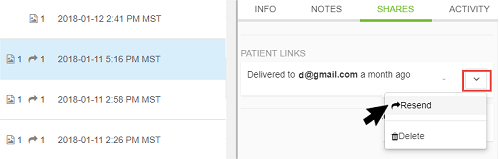
Stap 2: Nu moeten we controleren of de link is verlopen of niet.
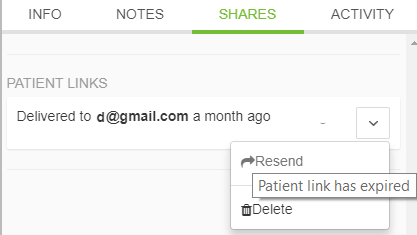
Stap 3: De arts moet die bestanden nu opnieuw naar de patiënt sturen om 0-byte bestanden te herstellen.
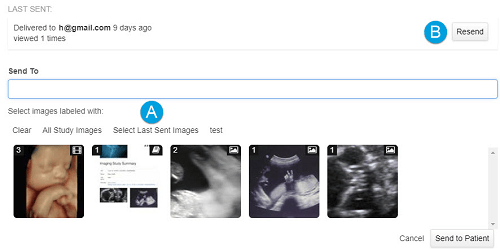
Maar het nadeel is dat door eenvoudigweg opnieuw te verzenden en opnieuw te downloaden van bestanden, 0-byte bestanden niet altijd kunnen worden hersteld omdat 0-byte bestanden door andere redenen kunnen worden veroorzaakt.
Oplossing 2: Gebruik de normale Zip Utility
Soms is het probleem van de 0-byte bestanden te wijten aan het niet gebruiken van de juiste zip hulpmiddelen om deze bestanden te openen. Dus we moeten eenvoudig de juiste zip hulpmiddelen gebruiken en dit probleem zal worden opgelost.
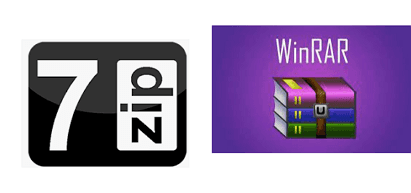
Oplossing 3: Verborgen bestanden weergeven
Om 0-byte bestanden te herstellen, moeten we soms eenvoudige stappen volgen om verborgen bestanden opnieuw zichtbaar te maken.
Stap 1: Ga eerst naar de taakbalk en selecteer van daaruit 'weergave' om de geavanceerde instellingen te zien.
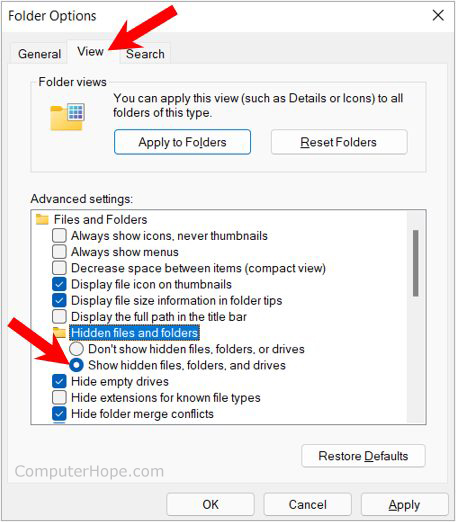
Stap 2: In dit weergavegedeelte moeten we de optie 'verborgen bestanden, mappen en stations weergeven' selecteren, en dit is de oplossing voor het herstel van 0-byte bestanden.
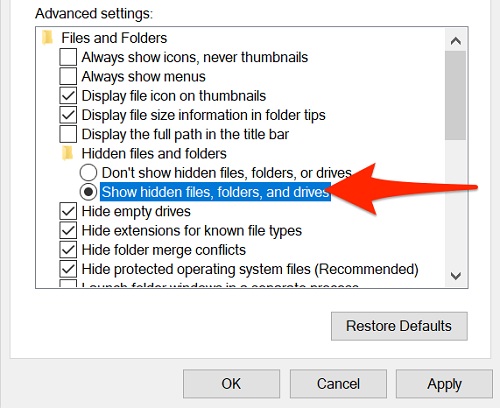
Oplossing 4: Herstel 0 Byte bestanden met Anti-Virus hulpmiddelen
Voor het herstel van 0-byte bestanden in Windows 10 kun je elke antivirussoftware op je computer gebruiken om de scan uit te voeren, en door de scan kan het probleem worden gedetecteerd en kunnen 0-byte bestanden eenvoudig worden hersteld. Soms kan de antivirussoftware echter de problemen met 0-byte bestanden niet detecteren en 0-byte bestanden niet volledig herstellen, dus deze oplossing wordt niet aanbevolen.
Oplossing 5: Probeer het probleem van 0 Byte bestanden te verhelpen met opdrachtprompt
We kunnen ook 0-byte bestanden herstellen met behulp van de opdrachtprompt door eenvoudige stappen te volgen.
Stap 1: Druk eerst op de 'Windows' toets en R om het dialoogvenster 'uitvoeren' te openen en typ cmd of opdrachtprompt en druk op 'enter'.
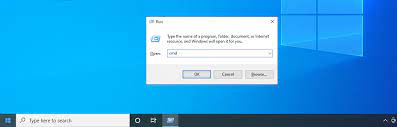
Stap 2: Nu moeten we 'chkdsk /f g:'' zonder aanhalingstekens typen en op 'enter' drukken
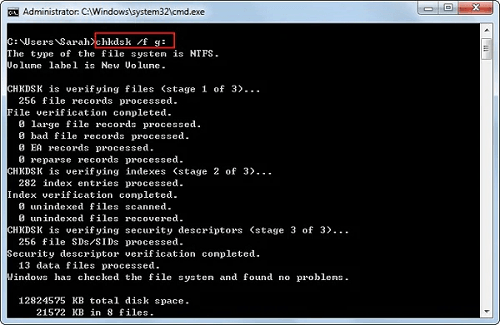
Stap 3: Nu zal de opdrachtprompt beginnen met verwerken en na het verwerken zullen de 0-byte bestanden worden hersteld.
Oplossing 6: Herstel 0 Byte bestanden handmatig door de bestandsextensie te wijzigen
We kunnen 0-byte bestanden herstellen door de volgende eenvoudige stappen te volgen.
Stap 1: Klik eerst op de schijf en open Eigenschappen.
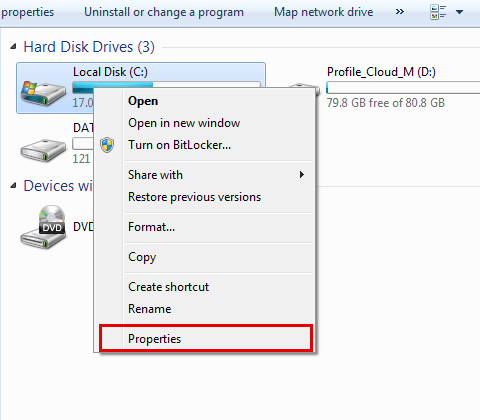
Stap 2: Klik vervolgens op 'hulpprogramma's' en klik daaronder op 'nu controleren'. En daarna verschijnt het dialoogvenster schijfcontrole, klik op 'nu starten'.
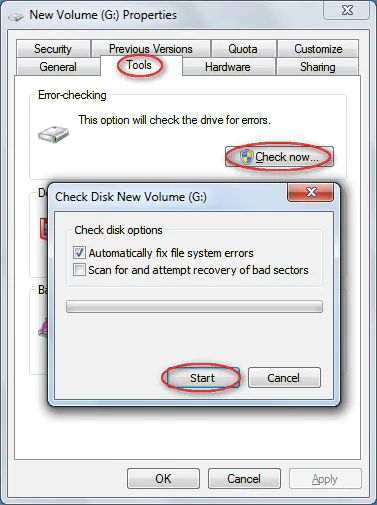
Stap 3: Zodra dit proces is voltooid, open je de harde schijfpartitie en klik je op het adresveld en typ je 'FOUND.000' zonder aanhalingstekens en druk je op 'enter'.
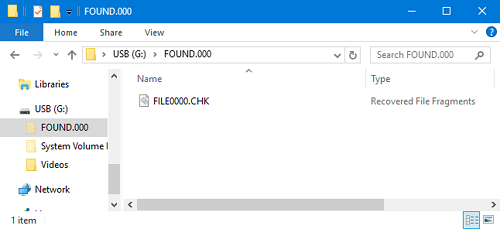
Stap 4: Nu kan je het bestand hernoemen en de bestandsextensie wijzigen in hetzelfde formaat en het bestand opslaan.
Veelgestelde vragen:
1. Hoe herstel ik 0 Byte bestanden?
In dit artikel worden twee oplossingen geboden voor het herstellen van nulbyte-bestanden, waarvan er één een oplossing is met behulp van software en de andere een oplossing is zonder de hulp van gegevensherstelsoftware. Voor de veiligheid en betrouwbaarheid raden we aan om professionele gegevensherstelsoftware te gebruiken om het probleem op te lossen, zoals het gebruik van Tenorshare 4DDiG.
2. Hoe herstel je een 0 KB virus?
Als je het 0 KB-virus wilt verwijderen, moet je een antivirusprogramma gebruiken dat is geïnstalleerd op je pc of laptop en de schijf scannen. Door dit te doen, zal de antivirussoftware het 0 KB-virus van je computer herstellen.
3. Hoe herstel je 0 Byte bestanden in Android?
Je kunt 0-byte bestanden eenvoudig herstellen door deze bestanden over te zetten naar de SD-kaart in je Android-systeem. Stel dat je de SD-kaart met behulp van een kaartlezer op je computer moet aansluiten, Tenorshare 4DDiG op je computer moet starten en het gebruiken om je verloren 0-byte bestanden op Android te herstellen. Na het herstel kun je deze bestanden weer op je Android zetten door de SD-kaart gewoon terug te plaatsen in je Android.
4. Hoe herstel ik 0 Byte bestanden in Excel?
Zoals eerder vermeld in deze gids, is Tenorshare 4DDiG een gegevensherstelsoftware met alle oplossingen, wat betekent dat deze ene software zoveel functies heeft dat deze 0-byte bestanden kan herstellen van je pc met elk venster, niet alleen van je pc, maar ook geschikt is voor gebruik op Mac. Als je 0-byte bestanden in Excel wilt herstellen, kun je proberen deze 4DDiG software te gebruiken.
Conclusie
De bovenstaande vragen zijn de meest gestelde vragen van gebruikers over het herstellen van 0-byte bestanden. In dit artikel worden twee delen genoemd over hoe je 0-byte bestanden kunt herstellen of niet met behulp van gegevensherstelsoftware, maar vanuit het oogpunt van gemak en gebruiksgemak is het tweede deel over hoe je 0-byte bestanden kunt herstellen met behulp van gegevensherstelsoftware een zeer goede keuze. Tenorshare 4DDiG, een gegevensherstelsoftware, kan 0-byte bestanden eenvoudig herstellen. Aan de andere kant, als je deel 3 gebruikt over hoe je 0-byte bestanden kunt herstellen zonder software, zijn deze oplossingen niet altijd effectief omdat er veel redenen zijn waarom 0-byte bestanden verschijnen. Deze oplossingen zijn toegewijd aan een van de redenen voor het herstellen van 0-byte bestanden, dus dit is het belangrijkste nadeel van deze oplossingen. Daarom raden we aan om altijd Tenorshare 4DDiG-gegevensherstelsoftware voor deze taak te gebruiken en niet alleen voor deze specifieke taak, omdat deze software veel functies te bieden heeft.